JS和Canvas实现图片的预览压缩和上传功能
先来一张效果图,压压惊

第一步:用户选择需要上传的图片
<input type="file" accept="image/*" type="file"" name="imageFile" onchange="upload()">
在选定了图片后 upload 函数将被触发,我们需要在这个函数中,获取到图片的资源,将它压缩并利用canvas绘制出来,若需要上传到服务器,也可以利用ajax或者其他方式上传。
第二步:获取图片资源压缩预览上传
function upload() {
let file = document.querySelector('input[type=file]').files[0] // 获取选择的文件,这里是图片类型
let reader = new FileReader()
reader.readAsDataURL(file) //读取文件并将文件以URL的形式保存在resulr属性中 base64格式
reader.onload = function(e) { // 文件读取完成时触发
let result = e.target.result // base64格式图片地址
var image = new Image() image.src = result // 设置image的地址为base64的地址
image.onload = function(){
var canvas = document.querySelector("#canvas");
var context = canvas.getContext("2d");
canvas.width = image.width; // 设置canvas的画布宽度为图片宽度
canvas.height = image.height;
context.drawImage(image, 0, 0, image.width, image.height) // 在canvas上绘制图片
let dataUrl = canvas.toDataURL('image/jpeg', 0.92) // 0.92为压缩比,可根据需要设置,设置过小会影响图片质量
// dataUrl 为压缩后的图片资源,可将其上传到服务器
}
}
}
现在我们来比较一下图片是否成功压缩:
原图大小:

压缩比设置为0.92:

压缩比设置为0.52
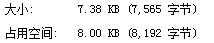
乍一看,你是不是觉得很奇怪,为什么设置了缩放比为0.92,图片居然比原图大?其实图片通过base64编码后都会变的比原图大,具体原因可以查阅base64的编码原理。如此看来,我们已经成功压缩了图片!
注意点:canvas在IE9以下不支持;大图片尽量不要使用base64,影响响应速度。
总结
以上所述是小编给大家介绍的JS和Canvas实现图片的预览压缩和上传功能 ,希望对大家有所帮助,如果大家有任何疑问请给我留言,小编会及时回复大家的。在此也非常感谢大家对我们网站的支持!
您可能感兴趣的文章:
- JS移动端/H5同时选择多张图片上传并使用canvas压缩图片
- Js利用Canvas实现图片压缩功能
- JS HTML图片显示Canvas 压缩功能
赞 (0)

